|
ZILLAH  
qui puoi trovare qualche risposta ai tuoi dubbi. Se l'argomento che ti interessa non Ŕ presente, ti prego di segnalarmelo. Per tradurre questo tutorial ho usato PSP X. Questo tutorial Ŕ una creazione ©Meetjesplekje e non pu˛ essere copiato su altri siti nŔ essere offerto per il download. Lo stesso vale per la mia traduzione. Il materiale viene da vari gruppi di condivisione. Il copyright appartiene ai rispettivi autori. Grazie ai creatori dei tubes che mettono a disposizione il loro lavoro in vari gruppi di condivisione. Occorrente: Materiale qui Il tube della donna Ŕ di Mary. Il tube del fiore Ŕ di Patries. Il secondo tube del fiore Ŕ di kTs. Il tube della lampada Ŕ di Claudia Viza. Grazie a tutti gli autori per i loro bellissimi tubes. Filtri: consulta, se necessario, la mia sezione filtri qui Bordermania - Frame#2 qui Graphics Plus - Cross Shadow qui Filters Unlimited 2.0 qui Two Moon qui Toadies - Weaver qui Nik Software - Color Efex Pro qui I filtri Toadies e Two Moon si possono usare da soli e anche importati in Unlimited. A volte si ottengono risultati differenti, ma Ŕ possibile riscontrarli soltanto "sul campo"  Apri il font e minimizzalo. Lo troverai nella lista dei font disponibili quando ti servirÓ. Metti le selezioni nella cartella Selezioni. 1. Imposta il colore di primo piano con #a6a097, e il colore di sfondo con il bianco #ffffff. Passa il colore di primo piano a Gradiente, stile Sprazzo di luce, con i seguenti settaggi.  Apri una nuova immagine trasparente 800 x 600 pixels, e riempila  con il gradiente. con il gradiente.Selezione>Seleziona tutto. Apri il tube Mary0412-12 e vai a Modifica>Copia. non chiuderlo perchŔ ti servirÓ ancora. Torna al tuo lavoro e vai a Modifica>Incolla nella selezione. Selezione>Deseleziona. Effetti>Effetti di immagine>Motivo unico, con i settaggi standard.  Regola>Sfocatura>Sfocatura gaussiana - raggio 35.  2. Livelli>Duplica. Effetti>Plugins>Filters Unlimited 2.0 - Two Moon - Balloons. 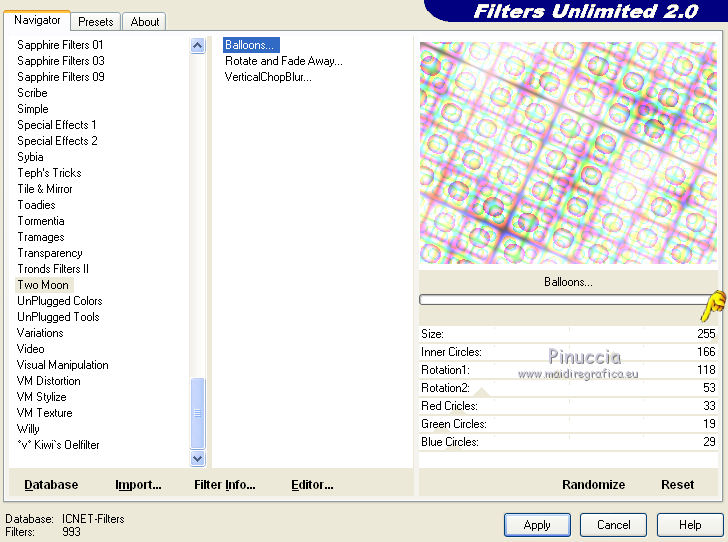 Cambia la modalitÓ di miscelatura di questo livello in Luminanza (esistente), e abbassa l'opacitÓ al 20%. Effetti>Plugins>Filters Unlimited 2.0 - Two Moon - Quilt. 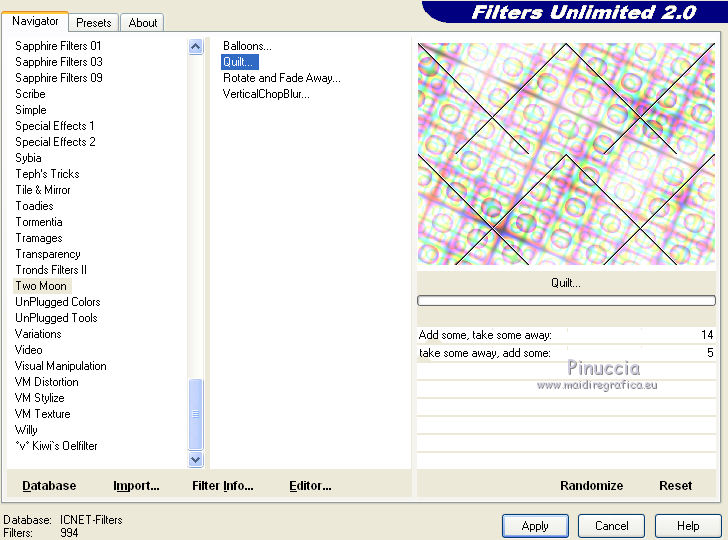 Fai una copia usando la combinazione di tasti maiuscola+D e mettila da parte (ti servirÓ per i bordi). Continua sull'originale. Livelli>Duplica. Immagine>Capovolgi. Livelli>Unisci>Unisci gi¨. se ti sembra che con questo comando il risultato "sbiadisca", chiudi il livello di sfondo e vai a Livelli>Unisci>Unisci visibile. 3. Livelli>Nuovo livello raster. Selezione>Carica/Salva selezione>Carica selezione da disco. Cerca e carica la selezione Msb_Sel_zillah01. 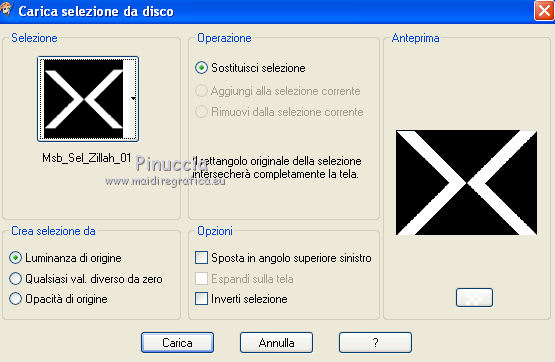 Riempi  la selezione con il gradiente. la selezione con il gradiente.Regola>Sfocatura>Sfocatura gaussiana - raggio 10.  Effetti>Plugins>Filters Unlimited 2.0 - Two Moon - Warm Cloth, con i settaggi standard. 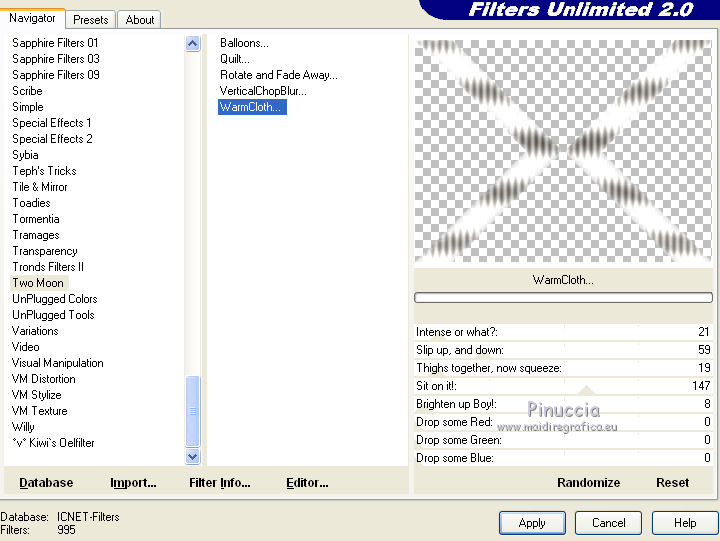 Cambia la modalitÓ di miscelatura di questo livello in Luce diffusa. Attiva il livello sottostante e premi sulla tastiera il tasto CANC. Selezione>Deseleziona. 4. Livelli>Nuovo livello raster. Selezione>Carica/Salva selezione>Carica selezione da disco. Cerca e carica la selezione Msb_Sel_zillah02. 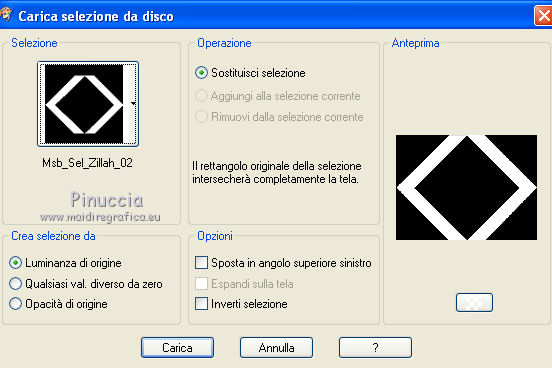 Riempi  la selezione con il gradiente. la selezione con il gradiente.Regola>Sfocatura>Sfocatura gaussiana - raggio 10.  Effetti>Effetti di trama>Veneziana - colore #413629.  Effetti>Effetti di bordo>Aumenta. Selezione>Deseleziona. Selezione>Carica/Salva selezione>Carica selezione da disco. Cerca e carica la selezione Msb_Sel_zillah03. 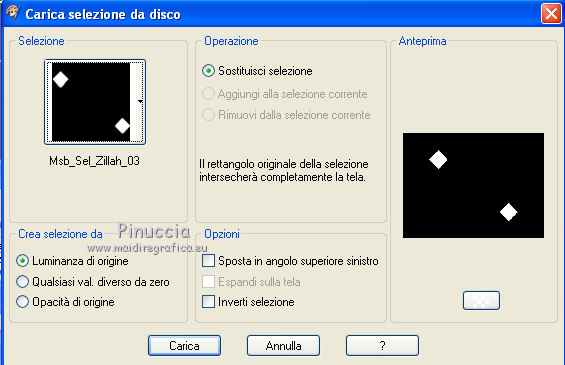 Premi sulla tastiera il tasto CANC. Selezione>Deseleziona. 5. Imposta il colore di primo piano con #70665e, e il colore di sfondo con il colore bianco #ffffff. Passa il colore di primo piano a Gradiente, stile Lineare. 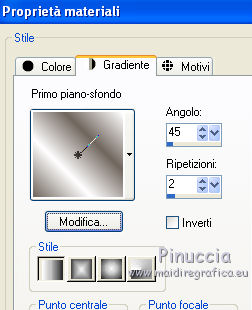 Livelli>Nuovo livello raster. Attiva lo strumento Selezione  , ,clicca sull'icona Selezione personalizzata  e imposta i seguenti settaggi:  Riempi  la selezione con il colore di primo piano. la selezione con il colore di primo piano.Selezione>Deseleziona. Abbassa l'opacitÓ di questo livello al 44%. Livelli>Duplica. Effetti>Effetti di distorsione>Onda.  Attiva il livello sottostante dell'originale. Effetti>Effetti di distorsione>Onda.  Abbassa l'opacitÓ di questo livello al 22%. Livelli>Duplica. Effetti>Plugins>Toadies - Weaver, con i settaggi standard. 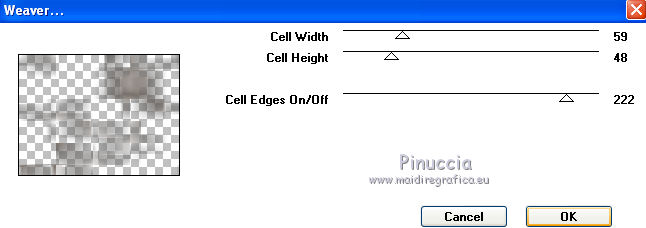 Abbassa l'opacitÓ di questo livello al 60%. Attiva nuovamente il livello superiore. Effetti>Effetti di immagine>Scostamento. 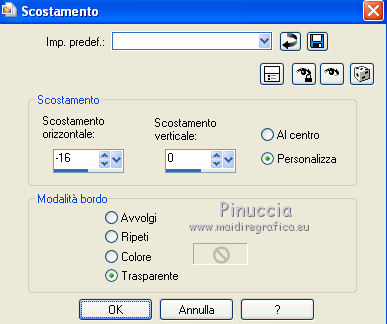 6. Apri il tube bloemen-2 e vai a Modifica>Copia. Torna al tuo lavoro e vai a Modifica>Incolla come nuovo livello. Immagine>Ridimensiona, al 45%, tutti i livelli non selezionato. Effetti>Effetti di immagine>Scostamento. 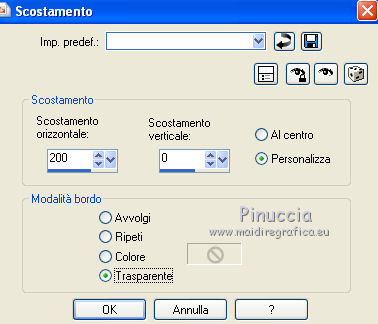 Livelli>Duplica. Attiva il livello sottostante dell'originale. Regola>TonalitÓ e saturazione>TonalitÓ/Saturazione/LuminositÓ. 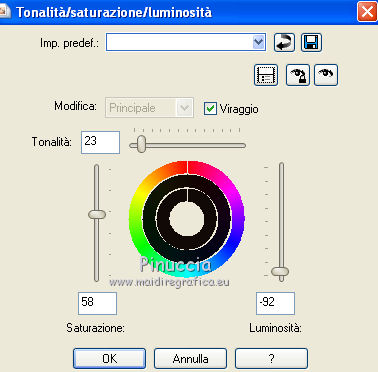 Regola>Sfocatura>Sfocatura gaussiana - raggio 50.  Attiva il livello superiore. Effetti>Plugins>Nik Software - Color Efex Pro Bi-Color User Defined - imposta entrambi i colori con #51453b. 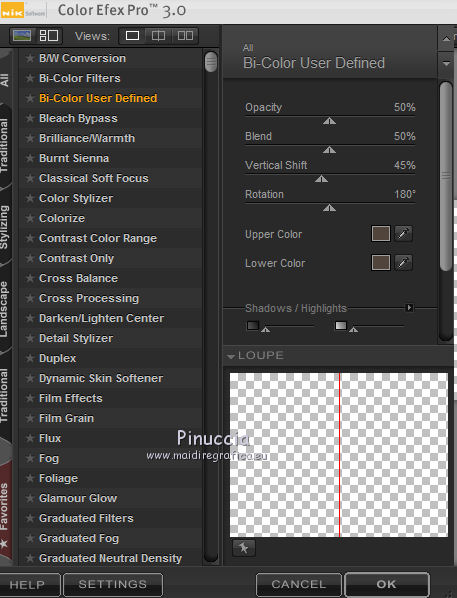 Regola>Messa a fuoco>Metti a fuoco. Livelli>Unisci>Unisci gi¨. Modifica>Copia. 7. Livelli>Nuovo livello raster. Selezione personalizzata  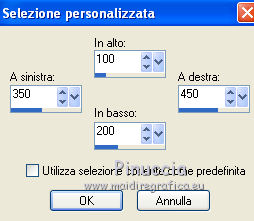 Riempi  la selezione con il colore di primo piano. la selezione con il colore di primo piano.Selezione>Modifica>Contrai - 10 pixels. Riporta il colore di primo piano a Gradiente, e riempi  la selezione con il gradiente. la selezione con il gradiente.Modifica>Incolla come nuovo livello. Immagine>Ridimensiona, al 37%, tutti i livelli non selezionato. Sposta  il fiore nell'area selezionata. il fiore nell'area selezionata. Regola>Messa a fuoco>Metti a fuoco. Selezione>Inverti. Premi sulla tastiera il tasto CANC. Livelli>Unisci>Unisci gi¨. Selezione>Mobile. Selezione>Immobilizza. Effetti>Plugins>Bordermania - Frame#2. 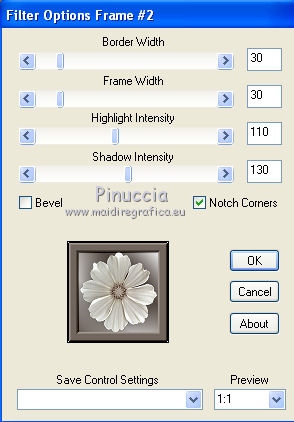 Selezione>Deseleziona. 8. Livelli>Duplica - 2 volte. Posiziona i tre quadretti uno sotto l'altro. Per uno spostamento correttamente in linea, ti consiglio di usare le frecce della tastiera. sull'uso delle frecce abbinato allo strumento Spostamento vedi qui Attiva il livello pi¨ alto dei tre quadretti. Livelli>Unisci>Unisci gi¨ - 2 volte, per avere i tre quadretti su un unico livello. Livelli>Duplica. Effetti>Effetti di distorsione>Onda.  Effetti>Effetti di distorsione>Vento - da destra, intensitÓ 75.  Ripeti l'Effetto Vento - da sinistra, intensitÓ 80.  Livelli>Disponi>Sposta gi¨. Attiva il livello superiore. Livelli>Unisci>Unisci gi¨. Effetti>Effetti di immagine>Scostamento.  9. Inverti i colori nella paletta, cliccando sulla piccola freccia al centro. 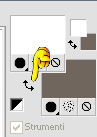 Attiva lo strumento Penna  Linea di stile Rombi; larghezza 3.  Traccia una linea dall'alto in basso sul lato sinistro del quadri. Tieni premuto il tasto della maiuscola, per ottenere una linea perfettamente diritta  Livelli>Converti in livello raster. Livelli>Duplica. Sposta  la linea sul lato destro dei quadri. la linea sul lato destro dei quadri.Livelli>Unisci>Unisci gi¨. Effetti>Effetti 3D>Sfalsa ombra, con il colore nero.  Livelli>Disponi>Sposta gi¨. Attiva il livello superiore. Livelli>Unisci>Unisci gi¨. 10. Apri il tube tubeclaudiaviza-mix175 e vai a Modifica>Copia. Torna al tuo lavoro e vai a Modifica>Incolla come nuovo livello. Immagine>Ridimensiona, al 65%, tutti i livelli non selezionato. Spostalo  nell'angolo in alto a destra. nell'angolo in alto a destra.Regola>Messa a fuoco>Metti a fuoco. Effetti>Effetti 3D>Sfalsa ombra, con il colore nero.  11. Apri il tube kTs_msk_26 copie e vai a Modifica>Copia. Torna al tuo lavoro e vai a Modifica>Incolla come nuovo livello. Immagine>Rifletti. Immagine>Ridimensiona, al 120%, tutti i livelli non selezionato. Spostalo  nell'angolo in basso a sinistra. nell'angolo in basso a sinistra.Regola>TonalitÓ e saturazione>Viraggio.  Attiva lo strumento Puntatore  (tasto K) (tasto K)deformazione  se stai usando PSP 9, se stai usando PSP 9,oppure premi sulla tastiera il tasto D, valido per tutte le versioni, e - in modalitÓ Scala - tira fino al bordo il nodo centrale a destra.  Regola>LuminositÓ e contrasto>LuminositÓ e contrasto.  Regola>Messa a fuoco>Metti a fuoco - 2 volte. Effetti>Effetti 3D>Sfalsa ombra, con il colore nero. 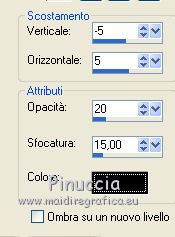 12. Attiva nuovamente il tube Mary 0412-12 e vai a Modifica>Copia. Torna al tuo lavoro e vai a Modifica>Incolla come nuovo livello. Immagine>Ridimensiona, al 65%, tutti i livelli non selezionato. Regola>Messa a fuoco>Metti a fuoco. Effetti>Effetti di immagine>Scostamento. 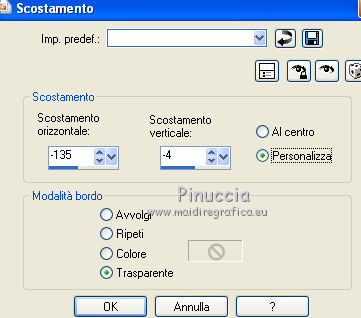 Effetti>Effetti 3D>Sfalsa ombra, con il colore nero.  Livelli>Duplica. Attiva il livello sottostante dell'originale. Regola>Sfocatura>Sfocatura gaussiana - raggio 40.  Attiva nuovamente il livello superiore. 13. Aggiungi il tuo nome e/o il tuo watermark su un nuovo livello. Controlla che tutto sia a posto, e vai a Livelli>Unisci>Unisci tutto. 14. Imposta il colore di primo piano con #70665e, e il colore di sfondo con il bianco #ffffff. Immagine>Aggiungi bordatura, 1 pixel, simmetriche, con il colore di primo piano. Immagine>Aggiungi bordatura, 2 pixels, simmetriche, con il colore di sfondo. Immagine>Aggiungi bordatura, 1 pixel, simmetriche, con il colore di primo piano. Selezione>Seleziona tutto. Selezione>Modifica>Contrai - 4 pixels. Selezione>Inverti. Effetti>Effetti 3D>Sfalsa ombra, con il colore nero. 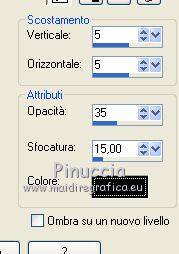 Ripeti l'Effetto Sfalsa ombra, cambiando verticale e orizzontale con -5. Selezione>Seleziona tutto. Immagine>Aggiungi bordatura, 50 pixels, simmetriche, con il colore di sfondo. Selezione>Inverti. 15. Apri l'immagine che hai messo da parte al punto 2. Livelli>Unisci>Unisci visibile. Modifica>Copia. Torna al tuo lavoro e vai a Modifica>Incolla nella selezione. Regola>Sfocatura>Sfocatura gaussiana - raggio 2.  Selezione>Innalza selezione a livello. Effetti>Plugins>Graphics Plus - Cross Shadow. 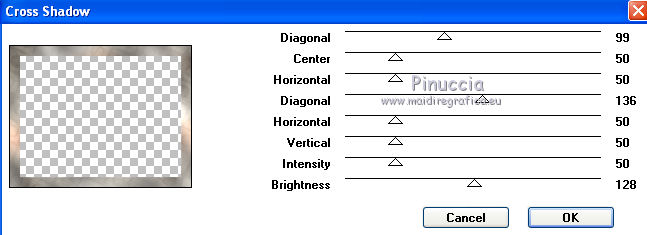 Selezione>Inverti. Livelli>Unisci>Unisci visibile. Effetti>Effetti 3D>Sfalsa ombra, con il colore nero.  Ripeti l'Effetto Sfalsa ombra, cambiando verticale e orizzontale con -5. Selezione>Deseleziona. Immagine>Aggiungi bordatura, 1 pixel, simmetriche, con il colore di primo piano. 16. Inverti nuovamente i colori nella paletta dei materiali. Attiva lo strumento Testo  , font Xenotron, con i seguenti settaggi. , font Xenotron, con i seguenti settaggi. Scrivi il tuo testo nella striscia in basso. Livelli>Converti in livello raster. Effetti>Effetti 3D>Sfalsa ombra, con il colore nero.  Livelli>Unisci>Unisci tutto e salva in formato jpg.  Le vostre versioni. Grazie  Olimpia  Se hai problemi o dubbi, o trovi un link non funzionante, o anche soltanto per un saluto, scrivimi. 3 Giugno 2012 |


